구글 애드센스에 접속하니 세금 정보를 입력하라는 알림이 떴어요. 하라고 하는 건 미루지 않고 미리 해두어야 마음 편하죠. 쉽게 따라 하실 수 있도록 하나하나 알려드릴게요. 전혀 어렵지 않아요!
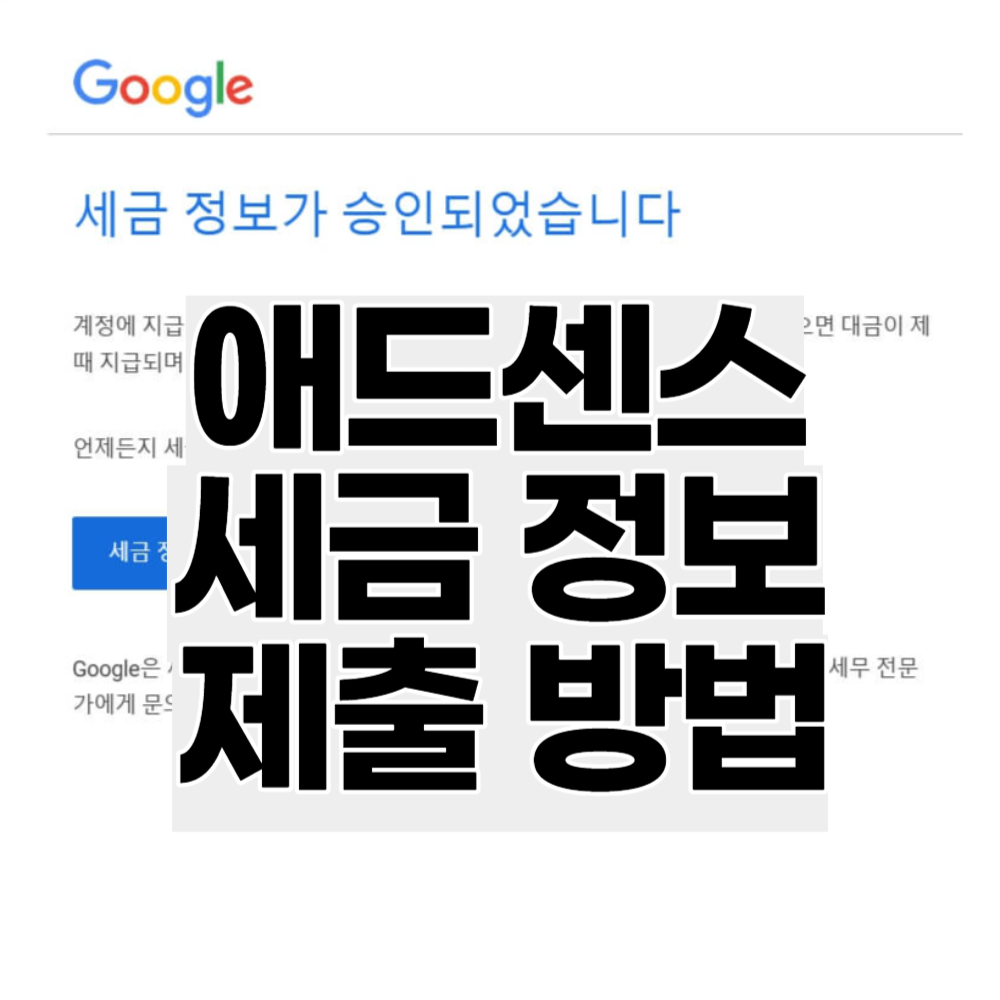
구글 애드센스 세금 정보 제출 쉽게 따라 하기
애드센스 홈페이지 알림 메시지
최근 블로그 애드센스 수익이 드디어 100달러를 달성해 지난달 처음으로 입금을 받았는데요. 며칠 전부터 애드센스 홈페이지에 접속하면 추가 세금 정보를 제출해야 하는지 확인하라는 메시지가 뜨더라고요.
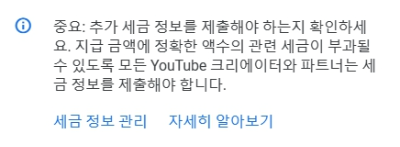
숫자에 약한 저라 세금 정보라는 문구 자체가 뭔가 어렵게 느껴졌는데요. 일단 들어가 보면 별 거 아니니까 두려워하지 않으셔도 돼요.
- 저는 알림 메시지 하단의 '세금 정보 관리'를 클릭해서 바로 이동했는데요.
- 애드센스 홈페이지 결제 > 설정으로 들어가셔도 동일한 페이지로 이동되니 참고해 주세요.
이 작업을 진행하는 데에 10~15분 정도 걸린다는 안내 팝업창이 하나 뜨는데요. 저는 헷갈리는 부분을 찾아보느라 그 정도의 시간이 걸리긴 했지만 제가 한 대로 그대로 따라 하시면 5분 정도면 완료하실 수 있으실 거예요!
그럼 시작합니다!
구글 애드센스 세금 정보 제출 방법
계좌 유형 선택하기
참고로 저는 계좌 유형이 개인이라, 대한민국에 거주하는 개인을 기준으로 안내해 드릴게요.
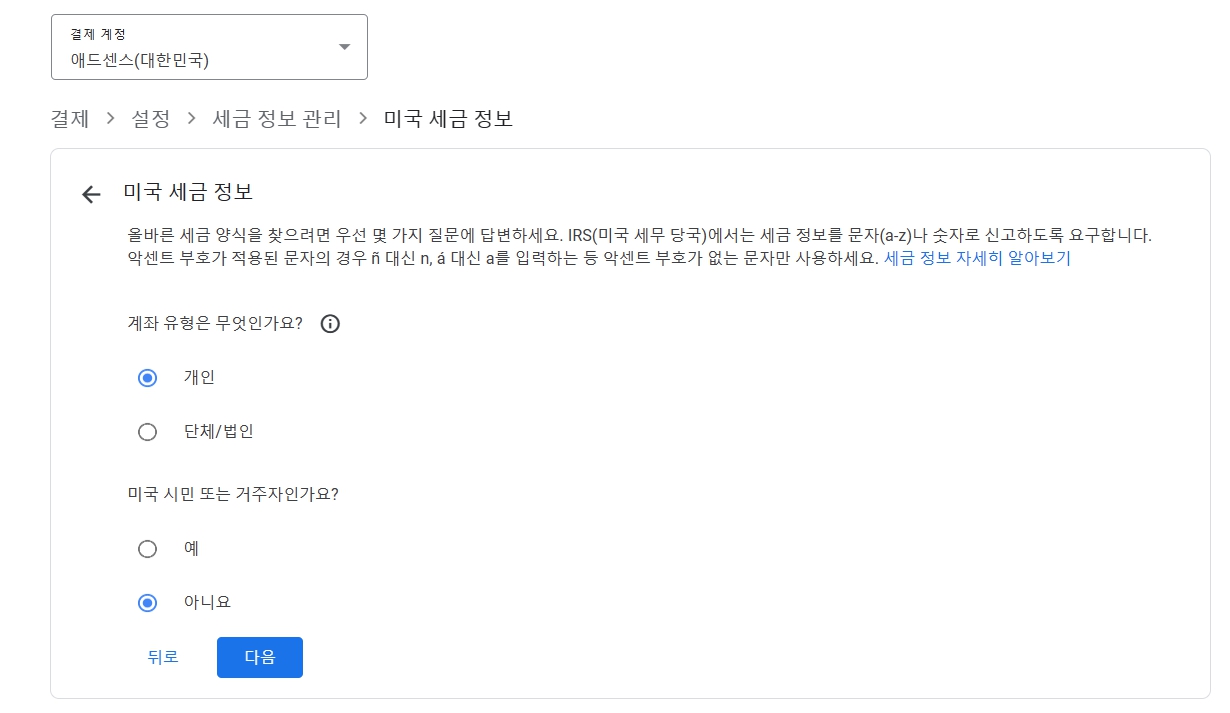
- 계좌 유형 : '개인'을 선택합니다.
- 미국 시민 또는 거주자 여부 : '아니요'를 선택합니다.
'다음'으로 넘어가면 W-8 세금 양식 유형을 선택하는 항목이 나오는데요. 생소한 용어이지만 바로 옆의 설명을 읽어보시면 어렵지 않게 아실 수 있는 내용이에요.
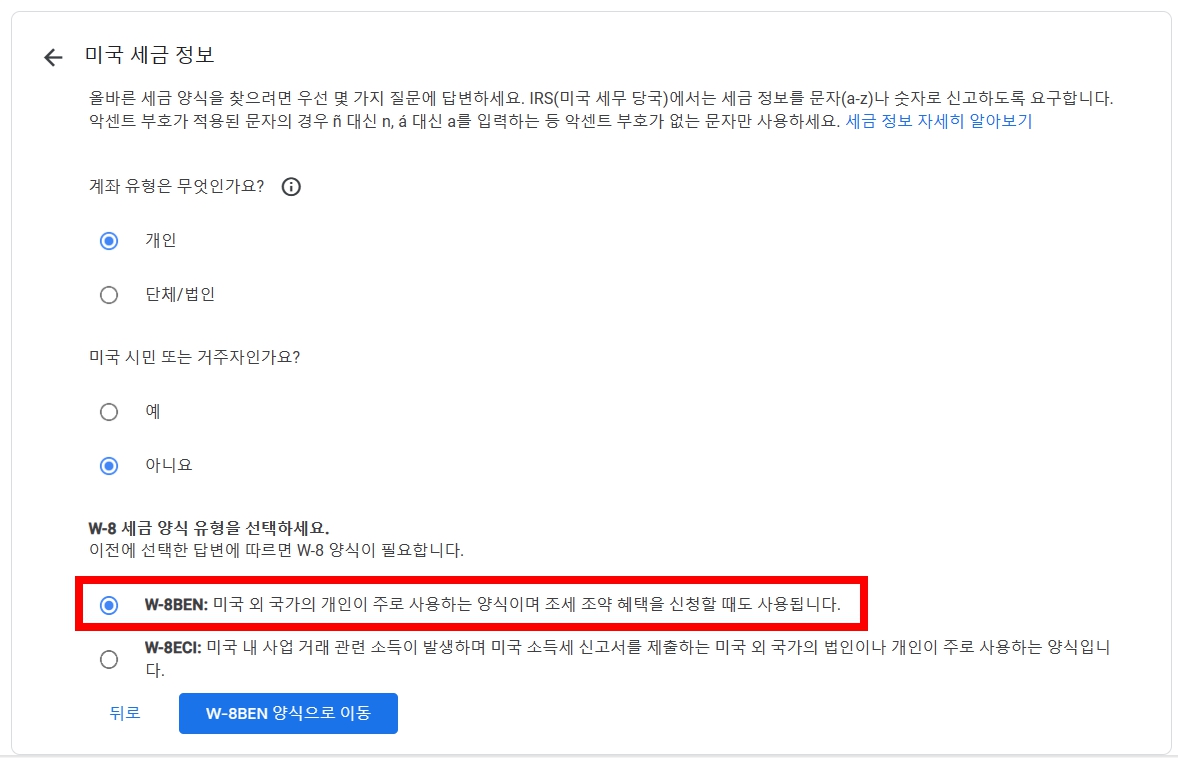
- W-8 세금 양식 유형 : 우리는 미국이 아닌 국가이고 개인이니 'W-8BEN'을 선택합니다.
자, 유형을 선택했으니 본격적으로 세금 양식을 작성하도록 합니다.
세금 정보 입력 과정에서 '선택사항'이라고 표기된 항목은 과감히 넘어가고 필수항목만 입력해 줄 거예요.
1. 세금 ID

- 수익권자에 해당하는 개인의 이름 : 내 이름을 영문으로 입력해 줍니다. 여권 이름으로 입력하면 되겠죠.
- 시민권을 보유한 국가/지역 : '대한민국'을 선택해 줍니다.
2. 주소
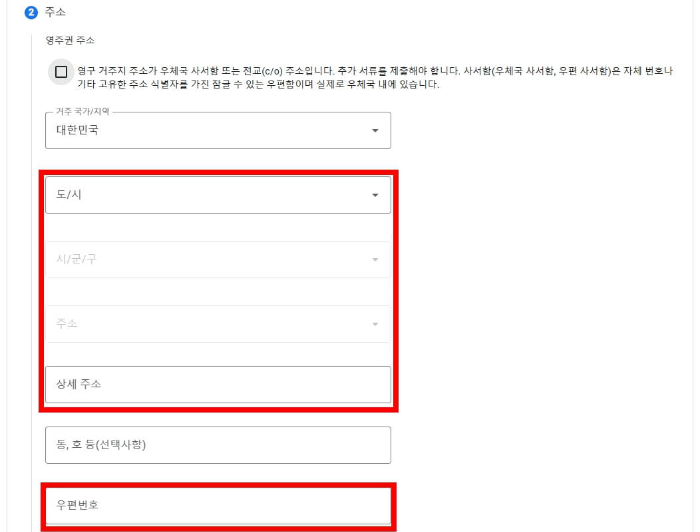
주소를 입력해 주는 단계입니다.
- '시/군/구'까지는 선택할 수 있게 되어 있어서 거주지의 행정구역을 선택해 주시면 되는데요.
- '상세 주소' : 영문으로 기재해 주셔야 해요. 아래 영문 주소 검색하기 내용을 참고해 주세요!
- '동, 호 등'은 선택사항이라 안 넣으셔도 돼요. 패스!
- '우편번호'는 전에 핀 번호 입력할 때 등록했던 주소가 있어선지, 아니면 상세 주소를 입력해서 그런지 저절로 입력이 되더라고요!
영문 주소 검색하기
네이버에 '영문 주소 변환기'를 검색해 봅니다.
바로 영문주소 검색란이 뜨는데요. 검색란에 주소의 지번 또는 도로명을 입력하여 검색해 주세요. 바로 영문으로 변환하여 나옵니다. 그렇게 변환된 영문 주소를 위의 '상세 주소'란에 복사해서 붙여 넣기 하세요.
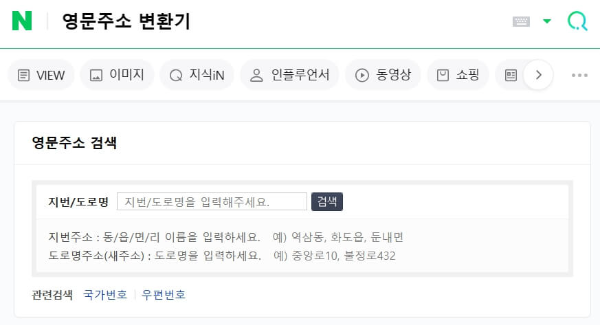
주소 입력 후 '우편 주소가 영구 거주지 주소와 동일합니다.' 문구에 체크해 주시고 다음으로 넘어갑니다.
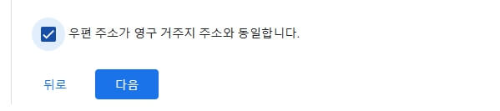
3. 조세조약
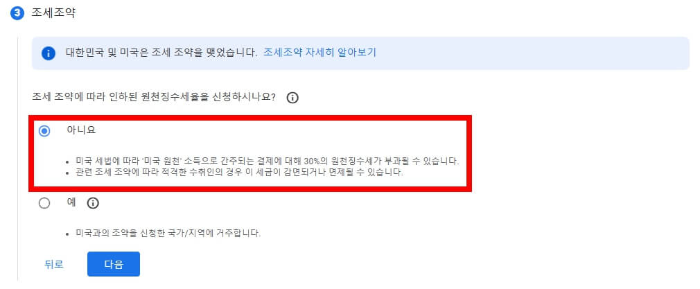
- 조세조약에 따라 인하된 원천징수세율을 신청하시나요? : 검색해 보니 '아니요'에 체크하라고 나오더라고요.
4. 미국에서 수행한 활동 및 서비스
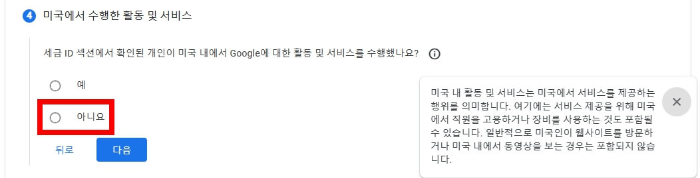
미국 내에서 구글에 대한 활동 및 서비스를 수행했나요? 하는 문항인데요. 약간 애매해서 문항 뒤의 '느낌표' 아이콘을 클릭했더니 우측에 설명글이 나왔어요.
마지막 문장을 보시면 "일반적으로 미국인이 웹사이트를 방문하거나 미국 내에서 동영상을 보는 경우는 포함되지 않습니다."라고 하죠. 우리의 애드센스 활동은 미국 내의 활동에는 해당되지 않는다는 뜻입니다.
- '아니요'에 체크하면 아래처럼 한 번 더 확인 문구가 나오는데요. 체크 후 다음을 눌러줍니다.
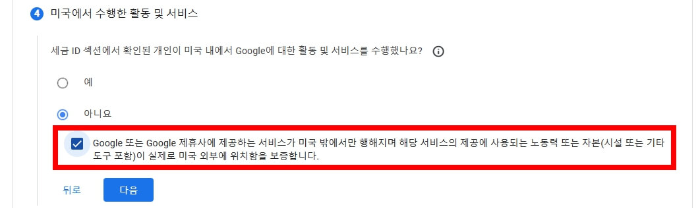
5. 세금 신고
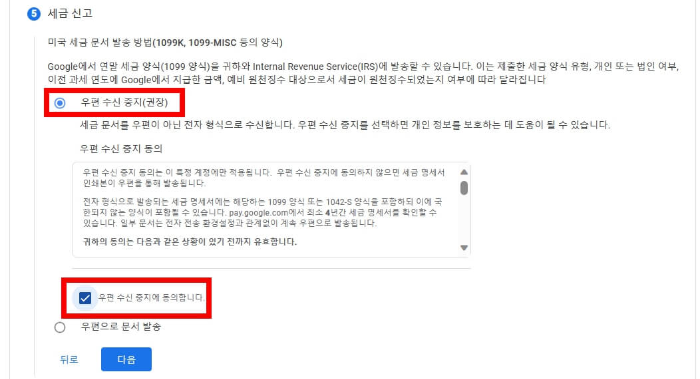
- 미국 세금 문서 발송을 우편으로 받을 거냐 전자 형식으로 받을 거냐 선택하는 건데요. 구글에서 권장하는 우편 수신 중지를 선택하고 동의에 체크한 후 다음을 눌러줍니다. 메일로 받는 것이 여러 모로 좋죠.
거의 다 왔습니다!!!
6. 문서 미리 보기
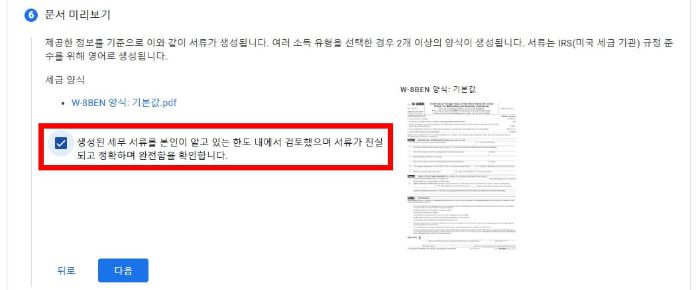
앞에서 제공한 정보로 서류가 생성되었다고 나옵니다. 오른쪽 서류 이미지를 클릭하면, 내가 입력한 정보들이 들어간 서류가 떠요.
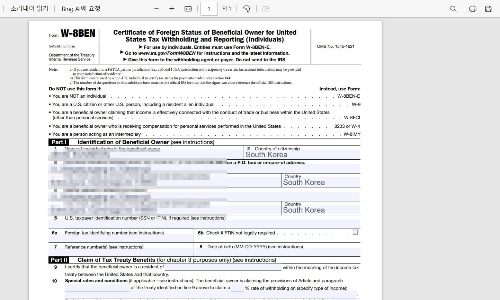
- 그냥 서류 한 번 확인해 준 다음, 확인했다는 문구에 체크한 후 다음을 눌러줍니다.
7. 인증 및 서명
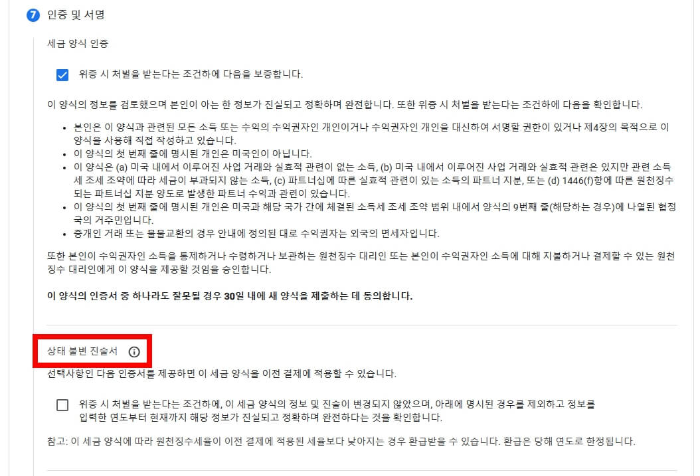
- 위증 시 처벌받는다는 조건하에 다음을 보증합니다. 당연히 체크!
- 하단의 상태 불변 진술서가 무얼까, 하고 구글 고객센터에서 찾아봤어요.
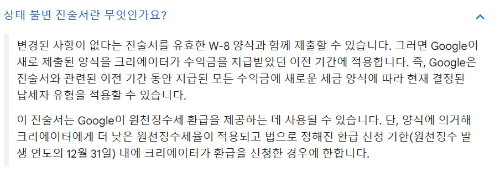
이러저러한 내용이라고 나오지요. 어떻게 해야 하나 싶었는데 이 항목은 선택사항이에요. 바로 아랫줄에 선택사항이라고 나오지요. 선택사항이라면 패스!
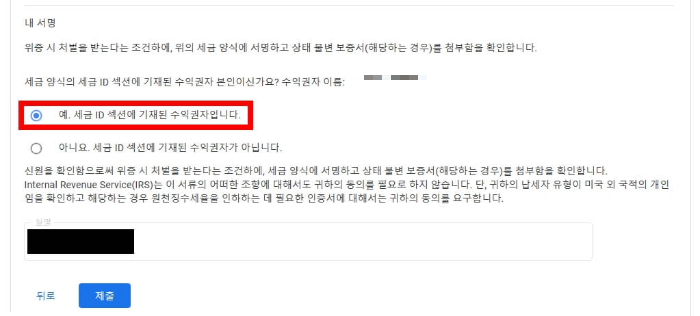
- 수익권자 본인인지 확인하는 절차예요. 예, 체크해 주신 후 제출을 눌러주면 정말 끝!
세금 정보 승인
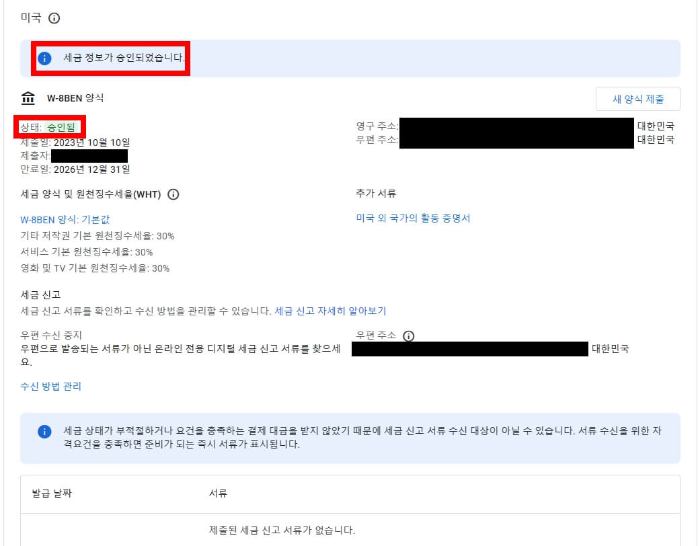
드디어 세금 정보가 승인되었다는 문구가 나왔습니다. 고생하셨어요! 짝짝짝!
승인 메일
작업을 완료하자 구글 지메일로도 세금 정보가 승인되었다는 메일이 들어왔습니다.
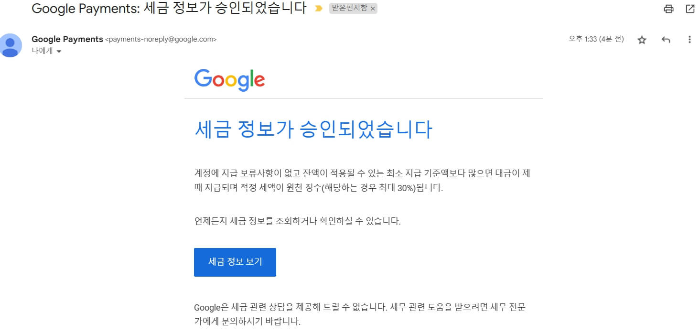
구글 애드센스 세금 정보 제출하는 방법에 대해 알아봤습니다. 잘 따라 하셨나요?
해야 할 절차는 마쳤으니 열심히 돈 버는 일만 남았네요... 같이 파이팅 해요!
'집에서 돈 벌기 > 티스토리&애드센스 관리' 카테고리의 다른 글
| 워드프레스 애드센스 승인 후기 - 눈물겨웠던 4개월 (0) | 2023.12.24 |
|---|---|
| 애드센스 싱가포르 세금 정보 제출 방법 - 서류 발급까지! (3) | 2023.12.11 |
| 구글 애드센스 지급 기준액 변경, 지급 보류 신청 방법 (0) | 2023.11.13 |
| 워드프레스 애드센스 승인 누가 티스토리보다 쉽대 (2) | 2023.10.27 |
| 블로그 유입 늘리기 - 티스토리, 워드프레스 외부유입 방법 (2) | 2023.10.05 |
| 워드프레스 블로그를 개설했다 - 영어, 운영 비용 등 개설하며 느낀 점 (3) | 2023.08.13 |
| 티스토리 블로그에 하위 도메인 연결하는 방법 - 애드센스 수익 극대화 전략 (2) | 2023.08.08 |
| 티스토리 애드센스 승인 - 20일만에 글 10개로 승인받은 후기 (2) | 2023.07.23 |
댓글